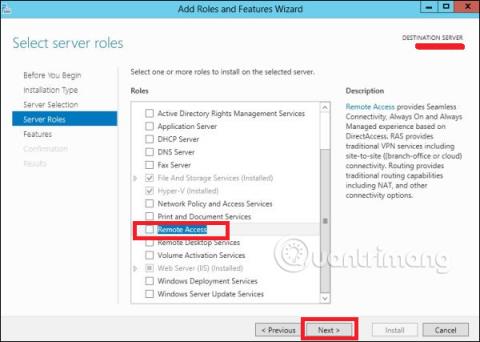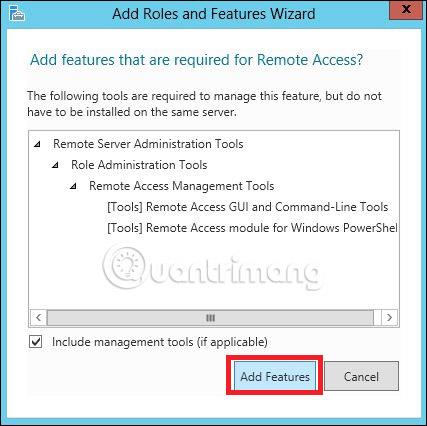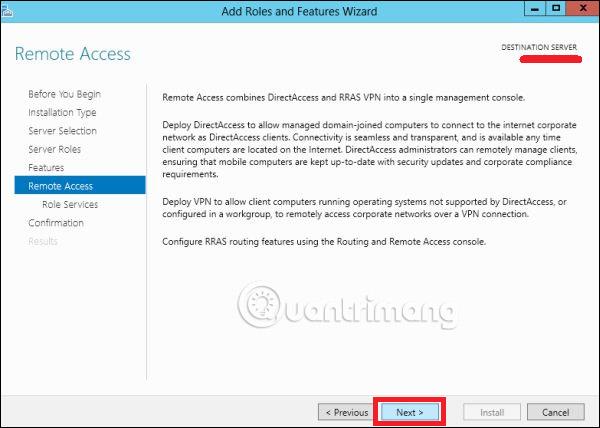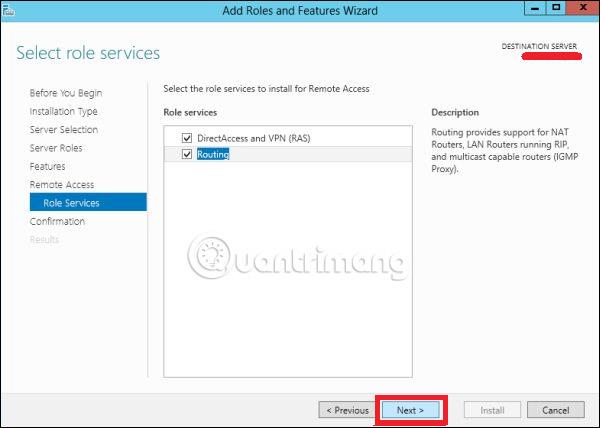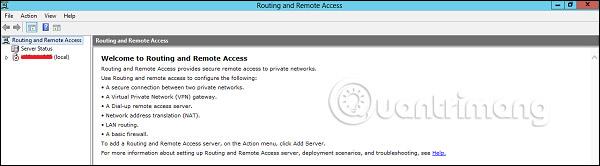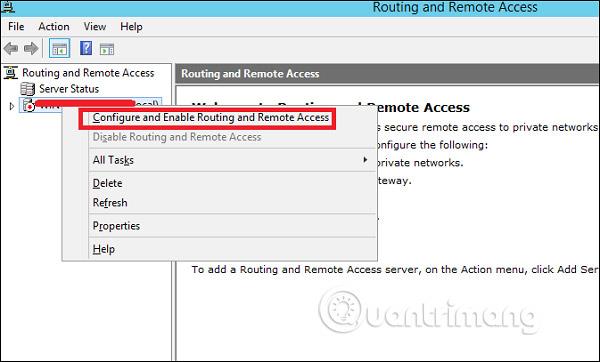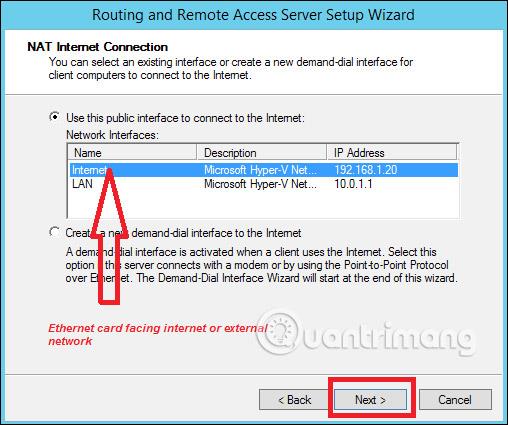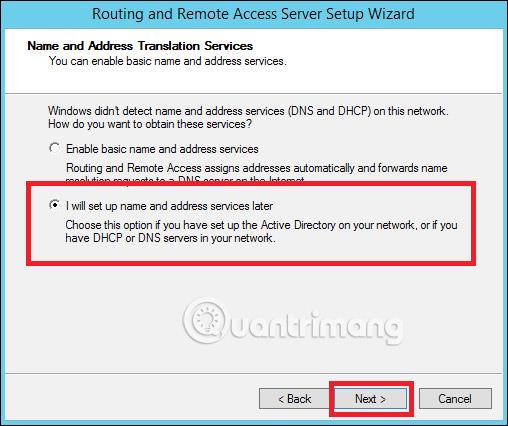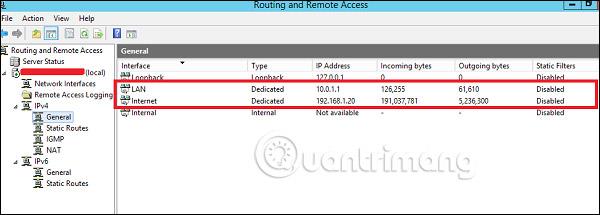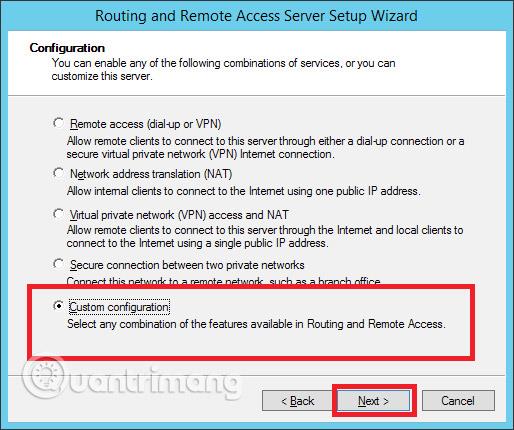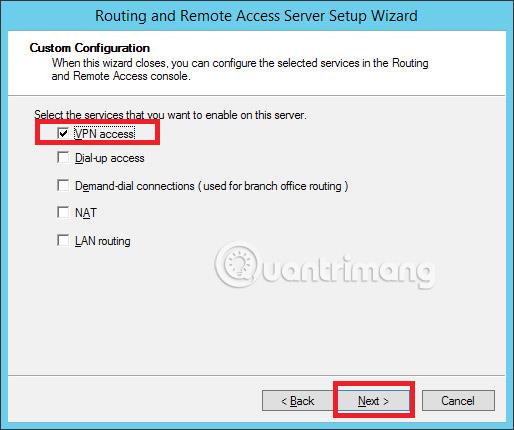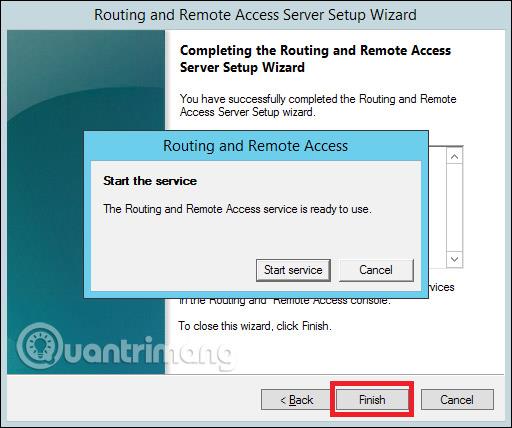Τα Windows διαθέτουν επίσης πολλές υπηρεσίες δικτύου και ίσως γνωρίζετε ήδη ότι μπορεί να γίνει δρομολογητής ή διακομιστής VPN . Ας δούμε πώς να χρησιμοποιήσετε τον Windows Server 2012 ως δρομολογητή εγκαθιστώντας την Απομακρυσμένη Πρόσβαση για αυτό!
Σημείωση : Ο διακομιστής πρέπει να έχει 2 κάρτες δικτύου. Μία κάρτα για LAN και άλλη κάρτα για Internet.
Προσθήκη απομακρυσμένης πρόσβασης
Για να προσθέσετε Απομακρυσμένη πρόσβαση, ακολουθήστε τα παρακάτω βήματα:
Βήμα 1 - Μεταβείτε στη Διαχείριση διακομιστή > Διαχείριση > Προσθήκη ρόλων και δυνατοτήτων > Επόμενο > Επιλέξτε Εγκατάσταση βάσει ρόλων ή εγκατάσταση βάσει λειτουργιών > Επιλέξτε Επιλογή διακομιστή από τη συγκέντρωση διακομιστών > Επόμενο.
Αφού ολοκληρωθούν όλα τα παραπάνω βήματα, στη λίστα Ρόλοι, βρείτε την Απομακρυσμένη Πρόσβαση και επιλέξτε την. Θα ανοίξει ένα παράθυρο.
Βήμα 2 - Κάντε κλικ στην Προσθήκη δυνατοτήτων και μετά κάντε κλικ στο Επόμενο.
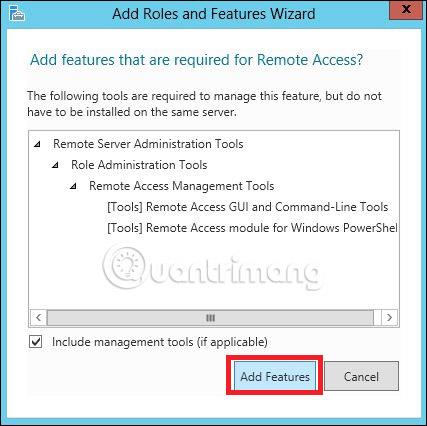
Βήμα 3 - Κάντε κλικ στο Επόμενο.
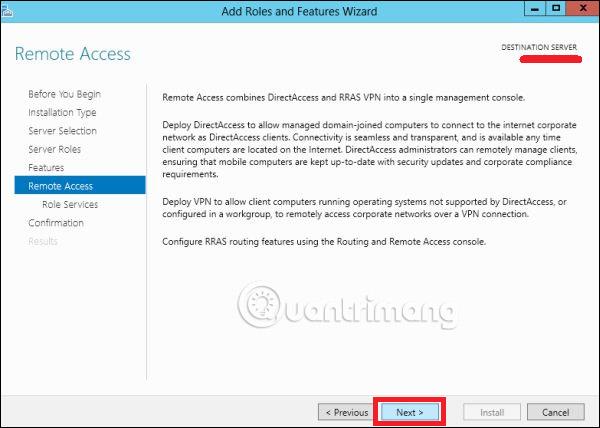
Βήμα 4 - Επιλέξτε DirectAccess και VPN (RAS) και Δρομολόγηση.
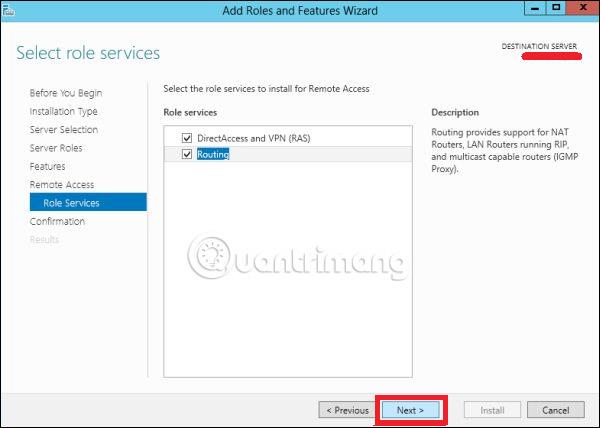
Βήμα 5 - Κάντε κλικ στο Install και περιμένετε μέχρι να ολοκληρωθεί η εγκατάσταση.

Ρύθμιση του δρομολογητή
Αφού ολοκληρωθεί η εγκατάσταση, ας δούμε τώρα τις ρυθμίσεις του δρομολογητή. Για αυτό, πρέπει να ακολουθήσετε τα παρακάτω βήματα.
Βήμα 1 - Μεταβείτε στη Διαχείριση διακομιστή > Εργαλεία > Δρομολόγηση και απομακρυσμένη πρόσβαση .
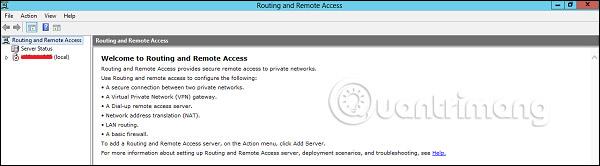
Βήμα 2 - Κάντε δεξί κλικ και, στη συνέχεια, κάντε ξανά κλικ στο Configure and Enable Routing and Remote Access όπως φαίνεται στην παρακάτω εικόνα.
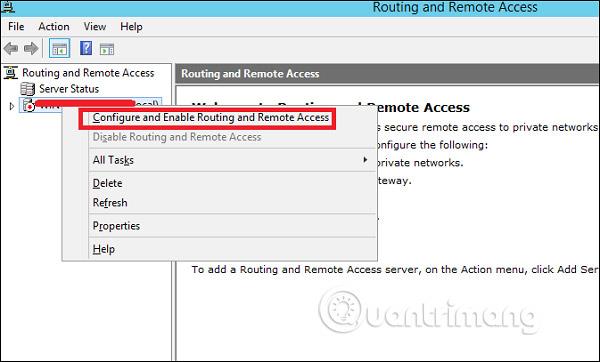
Βήμα 3 - Επιλέξτε την επιλογή Μετάφραση διεύθυνσης δικτύου (NAT) και, στη συνέχεια, κάντε κλικ στο Επόμενο.

Βήμα 4 - Τώρα επιλέξτε την κάρτα Ethernet που χρησιμοποιείται για τον ιστότοπο όπως φαίνεται στην παρακάτω εικόνα και, στη συνέχεια, κάντε κλικ στο Επόμενο.
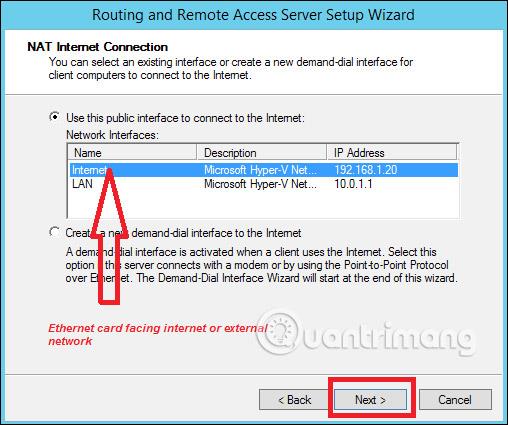
Βήμα 5 - Επιλέξτε Θα ρυθμίσω τις υπηρεσίες ονόματος και διεύθυνσης αργότερα μετά τη ρύθμιση του DHCP και του DNS και, στη συνέχεια, κάντε κλικ στο Επόμενο.
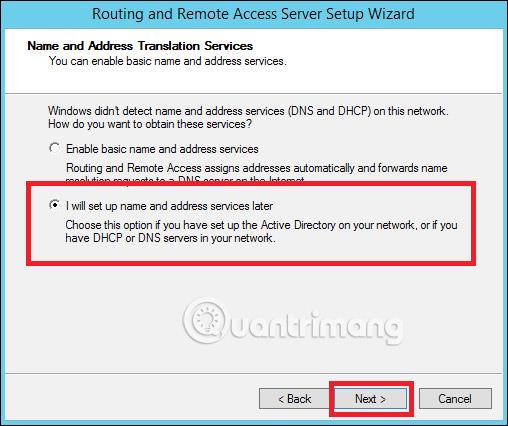
Βήμα 6 - Κάντε κλικ στο κουμπί Τέλος.
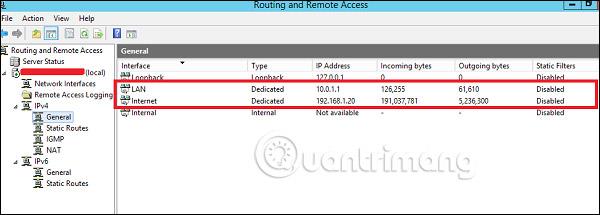
Ρυθμίστε το VPN για απομακρυσμένη σύνδεση
Τώρα ας δούμε πώς να ρυθμίσετε ένα VPN για να επιτρέψετε στους υπαλλήλους να συνδέονται από το σπίτι τους. Για να το κάνετε αυτό, ακολουθήστε τα παρακάτω βήματα:
Βήμα 1 - Μεταβείτε στη Διαχείριση διακομιστή > Εργαλεία > Δρομολόγηση και απομακρυσμένη πρόσβαση > Κάντε δεξί κλικ και, στη συνέχεια, κάντε ξανά κλικ στο Διαμόρφωση και Ενεργοποίηση δρομολόγησης και απομακρυσμένης πρόσβασης > Προσαρμοσμένη ρύθμιση παραμέτρων και, στη συνέχεια, επιλέξτε Επόμενο.
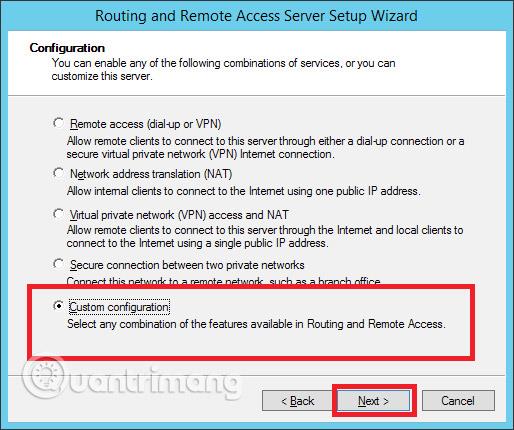
Βήμα 2 - Επιλέξτε VPN Access και, στη συνέχεια, κάντε κλικ στο Επόμενο.
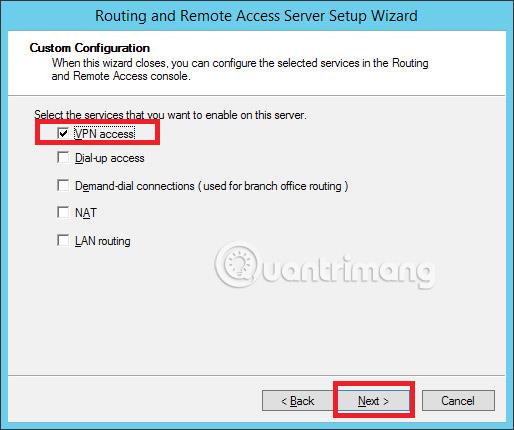
Βήμα 3 - Κάντε κλικ στο κουμπί Τέλος.
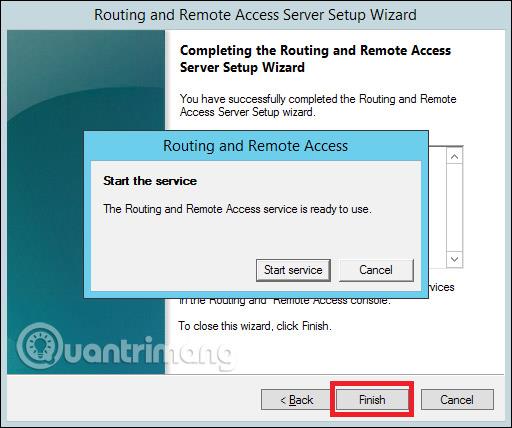
Δείτε περισσότερα: